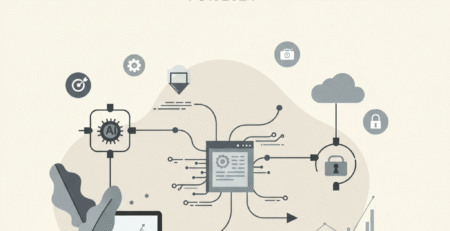Optimización de equipos con Windows: Aumente la velocidad y eficiencia de su ordenador.
¿Tu computador con Windows está más lento de lo normal? ¿Tarda en encender, abrir programas o navegar por internet? La buena noticia es que, con algunos ajustes y buenas prácticas, puedes mejorar notablemente la velocidad y eficiencia de tu equipo sin necesidad de invertir en un ordenador nuevo.
En Forceinfi.com, te compartimos una guía práctica para optimizar tu PC con Windows, prolongar su vida útil y disfrutar de una experiencia más fluida. ¡Y si necesitas ayuda profesional, recuerda que estamos para apoyarte!
1. Elimina programas innecesarios
Con el tiempo, instalamos aplicaciones que ya no usamos y que consumen recursos en segundo plano.
¿Qué hacer?
- Ve a Panel de control > Programas y características y desinstala los programas que no necesitas.
- Usa herramientas como CCleaner para identificar software poco utilizado.
2. Limpia y organiza el disco duro
Los archivos temporales, cachés y documentos duplicados ocupan espacio y ralentizan el sistema.
¿Qué hacer?
- Utiliza el Liberador de espacio en disco de Windows.
- Borra archivos temporales y vacía la papelera de reciclaje.
- Considera mover archivos grandes a un disco externo o a la nube.
3. Desactiva programas de inicio innecesarios
Muchos programas se inician automáticamente al encender el PC, lo que alarga el tiempo de arranque.
¿Qué hacer?
- Presiona Ctrl + Shift + Esc para abrir el Administrador de tareas.
- Ve a la pestaña Inicio y desactiva los programas que no necesitas al arrancar.
4. Actualiza Windows y los controladores
Las actualizaciones corrigen errores, mejoran la seguridad y optimizan el rendimiento.
¿Qué hacer?
- Ve a Configuración > Actualización y seguridad y asegúrate de tener las últimas actualizaciones instaladas.
- Actualiza los controladores de tu hardware desde el sitio del fabricante o usando Windows Update.
5. Instala un SSD (Unidad de Estado Sólido)
Si tu PC aún usa un disco duro mecánico (HDD), cambiar a un SSD es la mejora más notable que puedes hacer.
Beneficios:
- Arranque y carga de programas hasta 10 veces más rápido.
- Mayor durabilidad y menor consumo de energía.
En Forceinfi.com tenemos SSDs de diferentes capacidades y ofrecemos servicio de instalación y migración de datos.
6. Aumenta la memoria RAM
Si usas varias aplicaciones a la vez o trabajas con archivos grandes, más RAM puede hacer una gran diferencia.
¿Cómo saber si necesitas más RAM?
- Si el uso de memoria está siempre cerca del 100% en el Administrador de tareas, es hora de ampliar.
7. Revisa la presencia de virus y malware
El software malicioso puede ralentizar tu equipo y poner en riesgo tu información.
¿Qué hacer?
- Instala un buen antivirus y realiza análisis completos regularmente.
- En Forceinfi.com te asesoramos sobre las mejores soluciones de seguridad.
8. Ajusta los efectos visuales
Windows incluye animaciones y efectos que pueden consumir recursos.
¿Qué hacer?
- Ve a Configuración avanzada del sistema > Rendimiento > Configuración y selecciona “Ajustar para obtener el mejor rendimiento”.
9. Realiza un mantenimiento físico
El polvo y la suciedad pueden causar sobrecalentamiento y fallos de hardware.
¿Qué hacer?
- Limpia regularmente el interior del PC (si tienes experiencia) o acude a un técnico.
- Usa bases refrigerantes para portátiles.
10. Considera una reinstalación limpia de Windows
Si después de todo tu PC sigue lento, una reinstalación limpia puede devolverle la agilidad original.
Recuerda:
Haz una copia de seguridad de tus archivos antes de formatear.
¿Tu PC sigue lento? ¡En Forceinfi.com te ayudamos! Reparación informatica.
En Forceinfi.com ofrecemos servicios de optimización, actualización de hardware, instalación de SSD, ampliación de RAM, limpieza física y soporte técnico para que tu equipo funcione como nuevo.
¿Quieres una revisión profesional o cotizar una mejora para tu PC?
Contáctanos aquí o llámanos al 3012710460.
¡Haz que tu tecnología trabaje a tu favor!